Man02224: Porovnání verzí
Bez shrnutí editace |
Bez shrnutí editace |
||
| Řádek 155: | Řádek 155: | ||
Seznam s vyhledanými dokumenty může uživatel uložit. Předtím je nutné vybrat / vytvořit adresář pro uložení souborů, a to tlačítkem ''Vybrat/vytvořit adresář ([[Image:r_adresar.gif]]). Vybraný adresář pro uložení souborů se zobrazí v položce ''Cílový adresář'' [[Image:r_cíl.gif]]. Adresář je uložen do uživatelských preferencí a při příštím spuštění je doplněn automaticky. Tlačítkem ''Uložit soubory'' ([[Image:UlozitSoubory.png]]) se nakopírují vybrané soubory do adresáře. Ukládají se všechny označené soubory bez ohledu na to, jestli jsou zobrazeny při použití níže popsaných filtrů pro zobrazení záznamů. | Seznam s vyhledanými dokumenty může uživatel uložit. Předtím je nutné vybrat / vytvořit adresář pro uložení souborů, a to tlačítkem ''Vybrat/vytvořit adresář'' ([[Image:r_adresar.gif]]). Vybraný adresář pro uložení souborů se zobrazí v položce ''Cílový adresář'' [[Image:r_cíl.gif]]. Adresář je uložen do uživatelských preferencí a při příštím spuštění je doplněn automaticky. Tlačítkem ''Uložit soubory'' ([[Image:UlozitSoubory.png]]) se nakopírují vybrané soubory do adresáře. Ukládají se všechny označené soubory bez ohledu na to, jestli jsou zobrazeny při použití níže popsaných filtrů pro zobrazení záznamů. | ||
Verze z 4. 7. 2018, 09:19
02224 * Podpora monitorovací zprávy
Výběrový formulář pro záznamy, ke kterým se dohledávají vztahující se přílohy, pro sestavení monitorovací zprávy. Vzhled formuláře si může uživatel nastavit prostřednictvím uživatelského nastavení vzhledu formuláře pomocí tzv. "hasáku" (![]() ).
).
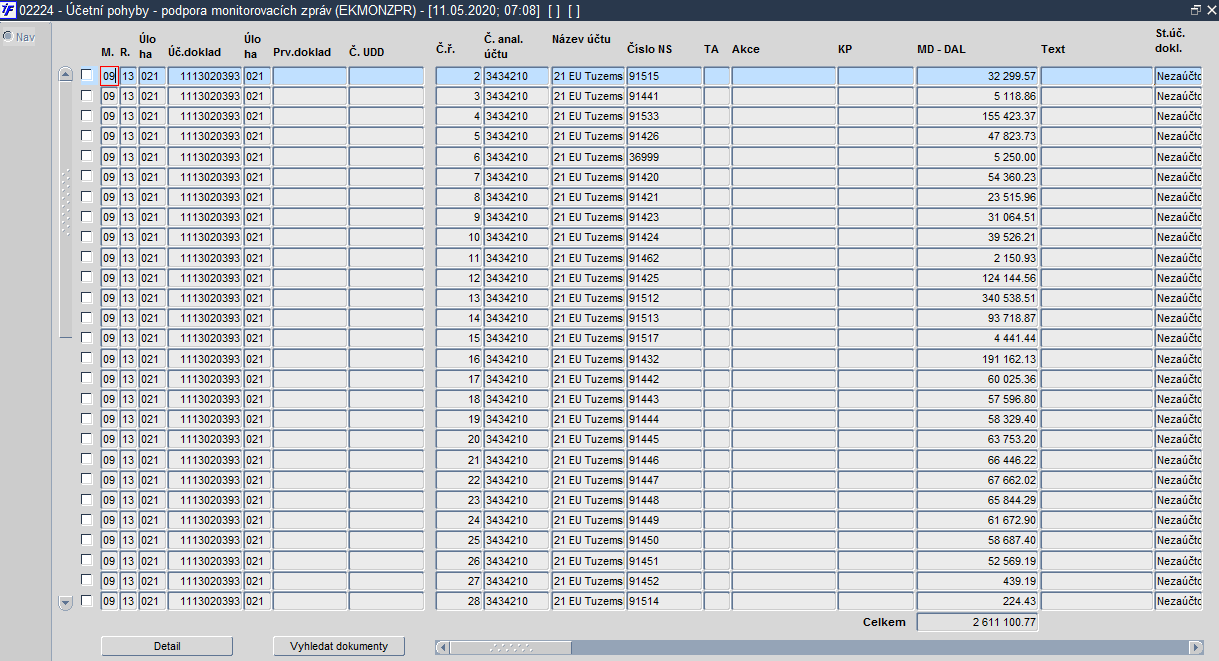
Obr. 02224/1 Data ve výběrovém formuláři
| Pozor | |
| Nedoporučujeme po otevření formuláře načítat všechny záznamy ve formuláři, ale je zapotřebí vyhledat požadované záznamy v režimu dotazu. Vyhledání všech záznamů bude trvat neúměrně dlouho. |
Ikona pro Přílohy (![]() ) není v tomto formuláři nikdy barvy zelené. Umožňuje ale zobrazit přílohy u jednotlivých záznamů.
) není v tomto formuláři nikdy barvy zelené. Umožňuje ale zobrazit přílohy u jednotlivých záznamů.
| Poznámka | |
| Podrobnější informace k přílohám a k dokumentovému úložišti CUL uvedeny zde. |
Formulář je rozdělen do dvou částí. Po otevření formuláře se zobrazuje první část formuláře pro výběr záznamů.
| Pozor | |
| Výběrovou podmínku volíme velice opatrně. Při volbě velkého počtu záznamů může další vyhledávání trvat neúměrně dlouho. |
Položky první části výběrového formuláře:
- Období
- MM -Měsíc
- RR-Rok
- Úloha a č.úč. dokladu
- CCC – číslo úlohy
- CCCCCCCCCC – číslo účetního dokladu
- Úloha a č.prvot. dokladu
- CCC – číslo úlohy
- CCCCCCCCCC – číslo prvotního dokladu
- Č. UDD – číslo univerzálního daňového dokladu
- Č. ř. – číslo řádky účetní likvidace prvotního dokladu
- Č.anal. účtu – číslo analytického účtu
- Má dáti
- Dal
- Číslo NS – číslo nákladového střediska
- TA – typ akce
- Akce – název akce
- KP – komplexní položka
- Text
- Párovací symbol
- Stav účet.dokladu
- Strana
- strana MD nebo DAL
- znaménko částky
- Částka
- Typ dokladu
- Číslo a název deníku
- číslo deníku
- název deníku
- Č.vl.b.účtu – číslo vlastního bankovního účtu - pro závazky:
- v položce se zobrazuje vlastní bankovní účet, ze kterého byl naposledy závazek hrazen
- v případech, kdy nebyl závazek hrazen bankou nebo nebyl ještě vůbec hrazen, se zobrazuje vlastní bankovní účet, který je uveden v hlavičce závazku
- Obchodní partner
- IČO – IČO dodavatelské firmy
- Kons. - příznak, zda se subjekt dokladu účastní konsolidace (hodnoty A/N)
- Č.b.účtu – číslo cizího bankovního účtu
- Stav salda
- Číslo smlouvy
- Číslo objednávky
- Č.dokladu dodavatele
- Datum vystavení
- D.usk.zd.plnění – datum uskutečnění zdanitelného plnění
- Datum splatnosti
- Datum úhrady
- Celkem Kč – celková částka prvotního dokladu v Kč
- Základ DPH Kč – celkový základ DPH prvotního dokladu v Kč
- DPH Kč – celková DPH prvotního dokladu v Kč
- Typ – typ veřejné zakázky
- VZ – velkého rozsahu
- VZM – malého rozsahu
- Číslo VZ – číslo veřejné zakázky
- Volitelné položky – volitelné položky 1 – 10
Zobrazují se všechny záznamy přenesené do účetnictví dle zadané výběrové podmínky. Tyto záznamy se mohou ještě odfiltrovat pomocí zatržítka u záznamu. Do zpracování postupují pouze označené záznamy, ostatní vybrané, ale neoznačené záznamy do dalšího zpracování nevstupují.
Je-li zapotřebí načíst všechny soubory včetně duplicitních výskytů, zatrhne se zatržítko Duplicitní soubory (![]() ).
).
| Pozor | |
| Vyhledávání dokumentů bude probíhat ve všech označených záznamech, proto může trvat déle. Záleží na počtu označených záznamů. |
Teprve jsou-li všechny záznamy pečlivě vybrány, stiskne se tlačítko Seznam dokumentů (![]() ), čímž se započne prohledávání vybraných záznamů.
), čímž se započne prohledávání vybraných záznamů.
Prohledávají se:
- Zakázky-projekty – podle Akce
- Objednávky – spárované se závazkovou fakturou
- Registr smluv – faktura přivázaná ke smlouvě
- Spisová služba – faktura přivázaná na doklad ze SPSL
- Majetek - přílohy pro inventární kartu (úlohy 052 i 054), případně přílohy k souvisejícím fakturám
- Přílohy k prvotnímu dokladu
Vyhledávání dokumentů v přílohách tlačítkem Seznam dokumentů (![]() ) se vztahuje i na úlohu 052 a 054. Stiskem tlačítka je tak možné zobrazit nejen dokumenty, které jsou přímo připojené k inventární kartě majetku, ale případně také dokumenty připojené k souvisejícím fakturám.
) se vztahuje i na úlohu 052 a 054. Stiskem tlačítka je tak možné zobrazit nejen dokumenty, které jsou přímo připojené k inventární kartě majetku, ale případně také dokumenty připojené k souvisejícím fakturám.

Obr. 02224/2 Použití tlačítka "Seznam dokumentů" (![]() ) ve výběrovém formuláři
) ve výběrovém formuláři
Po vyhledání se uživateli otevře druhá část formuláře s daty vybranými z vyjmenovaných agend.
Položky druhé části formuláře:
- Úlo. – číslo úlohy
- Typ dokumentu
- Název souboru
- Cílový název souboru – tato položka je podbarvena ve většině případů růžovou barvou. Objeví-li se podbarvení červené, znamená to výskyt duplicitního názvu ve vybraných položkách.
- tlačítko Úprava názvů (
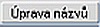 ) - doplní číslo úlohy a prvotního dokladu na začátek názvu souboru
) - doplní číslo úlohy a prvotního dokladu na začátek názvu souboru - Popis
Pokud nebyly vyhledány žádné dokumenty v označených záznamech, zobrazí se formulářové okno prázdné.

Obr. 02224/3 Druhá část formuláře - příklad, kdy nebyly vyhledány žádné dokumenty
Pokud dokumenty byly nalezeny, sestaví se jejich seznam.

Obr. 02224/4 Druhá část formuláře - příklad, kdy během vyhledávání byly nalezeny dokumenty
Radiobutony v druhé části formuláře napomáhají odfiltrovat vybrané záznamy pro zobrazení.
Jedná se o tyto radiobutony:
Tlačítko Kontrola/oprava duplicit (![]() ) zkontroluje/opraví duplicity v názvech souborů, duplicitní názvy cílových souborů jsou vyznačeny červeně. Při automatické opravě se na konec názvu souboru doplní ID přílohy. Kontrolu je vhodné spustit při ruční změně názvu souboru.
) zkontroluje/opraví duplicity v názvech souborů, duplicitní názvy cílových souborů jsou vyznačeny červeně. Při automatické opravě se na konec názvu souboru doplní ID přílohy. Kontrolu je vhodné spustit při ruční změně názvu souboru.

Obr. 02224/5 Data vybraná z agend - použití tlačítka "Kontrola/oprava duplicit" upozornění na neexistenci duplicit
Tlačítkem Úprava názvů se doplní číslo úlohy a prvotního dokladu na začátek názvu souboru.

Obr. 02224/6 Data vybraná z agend - tlačítko "Úprava názvů"
Seznam s vyhledanými dokumenty může uživatel uložit. Předtím je nutné vybrat / vytvořit adresář pro uložení souborů, a to tlačítkem Vybrat/vytvořit adresář (![]() ). Vybraný adresář pro uložení souborů se zobrazí v položce Cílový adresář
). Vybraný adresář pro uložení souborů se zobrazí v položce Cílový adresář ![]() . Adresář je uložen do uživatelských preferencí a při příštím spuštění je doplněn automaticky. Tlačítkem Uložit soubory (
. Adresář je uložen do uživatelských preferencí a při příštím spuštění je doplněn automaticky. Tlačítkem Uložit soubory (![]() ) se nakopírují vybrané soubory do adresáře. Ukládají se všechny označené soubory bez ohledu na to, jestli jsou zobrazeny při použití níže popsaných filtrů pro zobrazení záznamů.
) se nakopírují vybrané soubory do adresáře. Ukládají se všechny označené soubory bez ohledu na to, jestli jsou zobrazeny při použití níže popsaných filtrů pro zobrazení záznamů.

Obr. 02224/7 Data vybraná z agend - použití tlačítka "Uložit soubory" (![]() )
)

Obr. 02224/8 Data vybraná z agend - uložení seznamu souborů
Navazující funkce:
Volané sestavy:
- 10224 - Podpora monitorovací zprávy